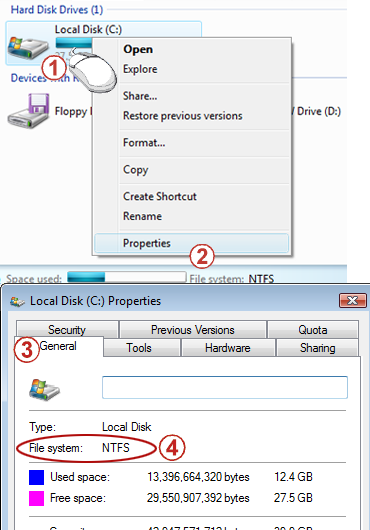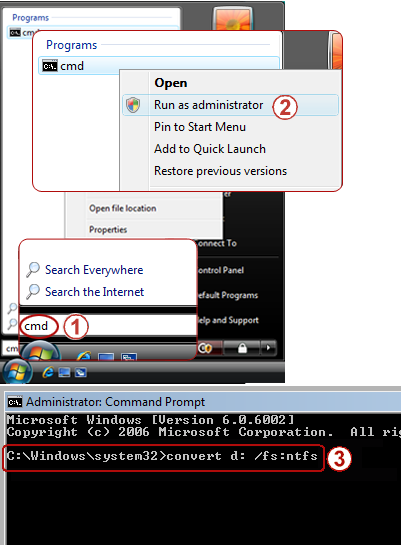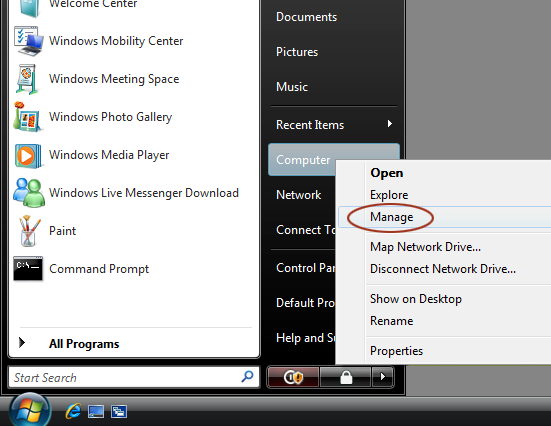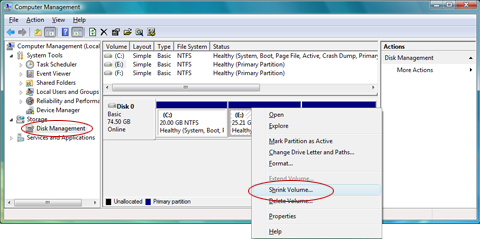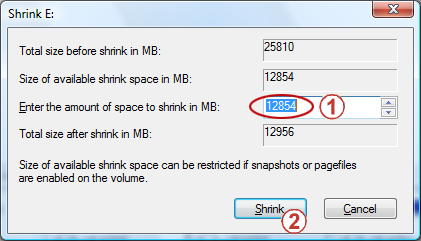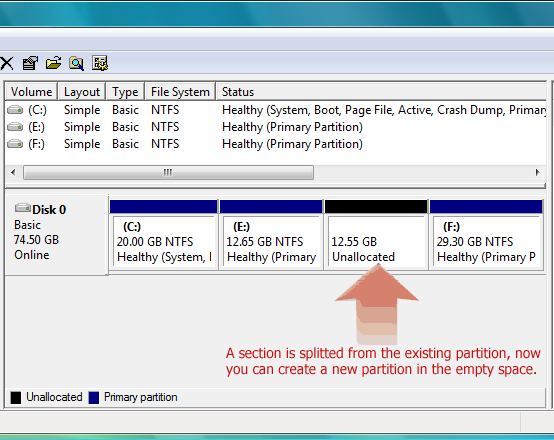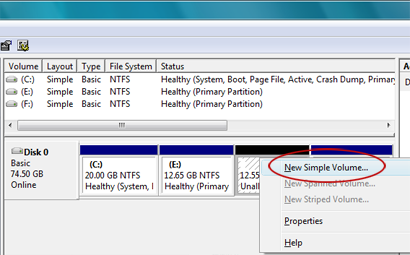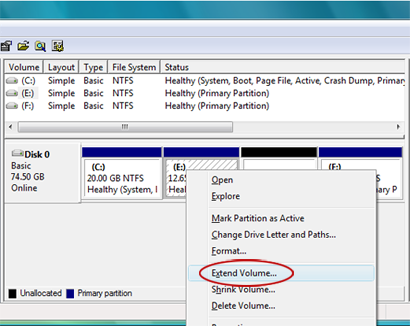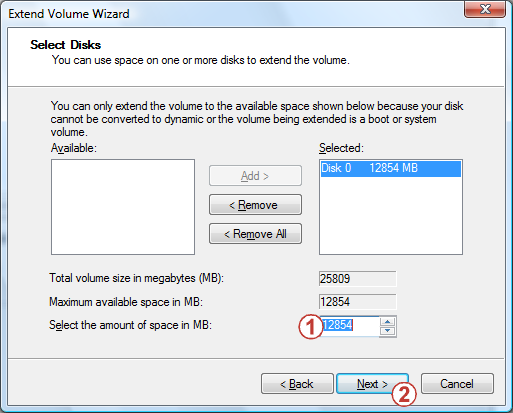Chúng tôi đã nhận được cuộc gọi: Hệ thống đã được cài đặt trên máy của tôi. Nhưng chỉ có một phân vùng. Tôi không muốn cài đặt lại hệ thống để phân vùng lại. Có thể tạo một phân vùng khác không? Đây có thể là vấn đề khó xử cho nhiều người dùng. Thông thường, một số phần mềm của bên thứ ba có thể cung cấp các tính năng như vậy. Tuy nhiên, bây giờ Windows Vista/Windows 7 cho phép bạn thực hiện một số mức độ điều chỉnh nhất định đối với kích cỡ phân vùng hiện tại.Cho phép kiểm tra hướng dẫn:

PreparationAn yêu cầu thiết yếu của thao tác này là hệ thống tệp của bạn phải là NTFS. Hệ thống FAT32 file không hoạt động.Bấm chuột phải vào thuộc tính > drive-> trên tab chung -> hệ thống tệp sẽ hiển thị hệ thống tệp của bạn.
-
Bắt đầu > trong bắt đầu tìm kiếm, nhập CMD,-> và bấm chuột phải vào CMD trong danh sách kết quả ở trên cùng->hãy bấm chạy với tư việc người quản trị.
-
Nhập lệnh sau đây và nhấn Enter để chạy nó (x đại diện cho chữ cái ổ đĩa của bạn, và nó sẽ được thay thế bằng thư ổ đĩa cụ thể).
chuyển đổi x:/FS: NTFS
-
Chờ vài phút và không đóng cửa sổ cho đến khi bạn thấy thông báo xác nhận.

Bắt đầu thao tác
Cắt một phần của phân vùng hiện tại thành một phần mới
-
Bắt đầu-> bấm chuột phải vào máy tính -> quản lý.
-
Xác định vị trí quản lý ổ đĩa bên dưới Store ở bên trái, rồi bấm để chọn quản lý đĩa.
-
Bấm chuột phải vào phân vùng mà bạn muốn cắt, rồi chọn thu nhỏ âm lượng.
-
Điều chỉnh kích cỡ ở bên phải nhập khoảng cách để thu nhỏ. Giá trị là giá trị tối đa được phép theo mặc định, rồi nhấn thu nhỏ. (Không có vấn đề bao nhiêu dung lượng trống, không gian được phát hành sẽ không thể vượt quá một nửa kích cỡ của phân vùng hiện tại).
-
Bạn sẽ thấy một phần trong khoảng trống đã được phát hành. Sau đó, bạn có thể tạo một phân vùng mới trong khoảng trống này.
-
Bấm chuột phải vào khoảng trống-> âm lượng đơn giản mới.
Thêm khoảng trống không phân bố vào phân vùng hiện tại
Dưới đây là một mẹo khác cho bạn-nếu không có dấu cách nào được phân công ngay sau một chữ cái ổ đĩa trong trình quản lý đĩa, thì không gian này có thể được sáp nhập vào chữ cái ổ đĩa đó:
-
Bấm chuột phải vào phân vùng bạn muốn mở rộng (phân vùng này phải có dấu cách không được phân công ngay lập tức sau nó), rồi nhấn mở rộng âm lượng.
-
Sau đó, hãy điều chỉnh kích cỡ để chọn khoảngcách. Giá trị là giá trị tối đa được phép theo mặc định.
Cần phải làm gì nếu tôi gặp phải sự cố khác trong khi sử dụng?
Thư giãn, chúng tôi đã đăng bài đặc biệt được tạo cho bài viết này trong diễn đàn cộng đồng Microsoft, trong Oder để thảo luận thuận tiện. Nếu có bất kỳ vấn đề gì, bạn có thể trả lời trong bài đăng.Nếu điều này không thể giải quyết được sự cố của bạn, bạn có thể duyệt diễn đàn cho các giải pháp tốt.
Chúng tôi mong bạn cùng các đề xuất và gợi ý cho bạn!

Sau khi bạn đã sử dụng hỗ trợ của Microsoft và trợ giúp, nếu nó thuận tiện cho bạn, có thể bạn sẽ mất vài giây để làm bài viết này trong bảng phản hồi ở cuối trang web này để chúng tôi có thể cải thiện công việc của mình. Nếu bạn có bất kỳ gợi ý hay suy nghĩ hay gì, bạn cũng có thể điền vào chúng trong "chú thích bổ sung". (Đối với các vấn đề của bạn sẽ được giải quyết sớm hơn, các vấn đề kỹ thuật có thể được nâng lên trong các bài đăng của cộng đồng Microsoft để thảo luận)